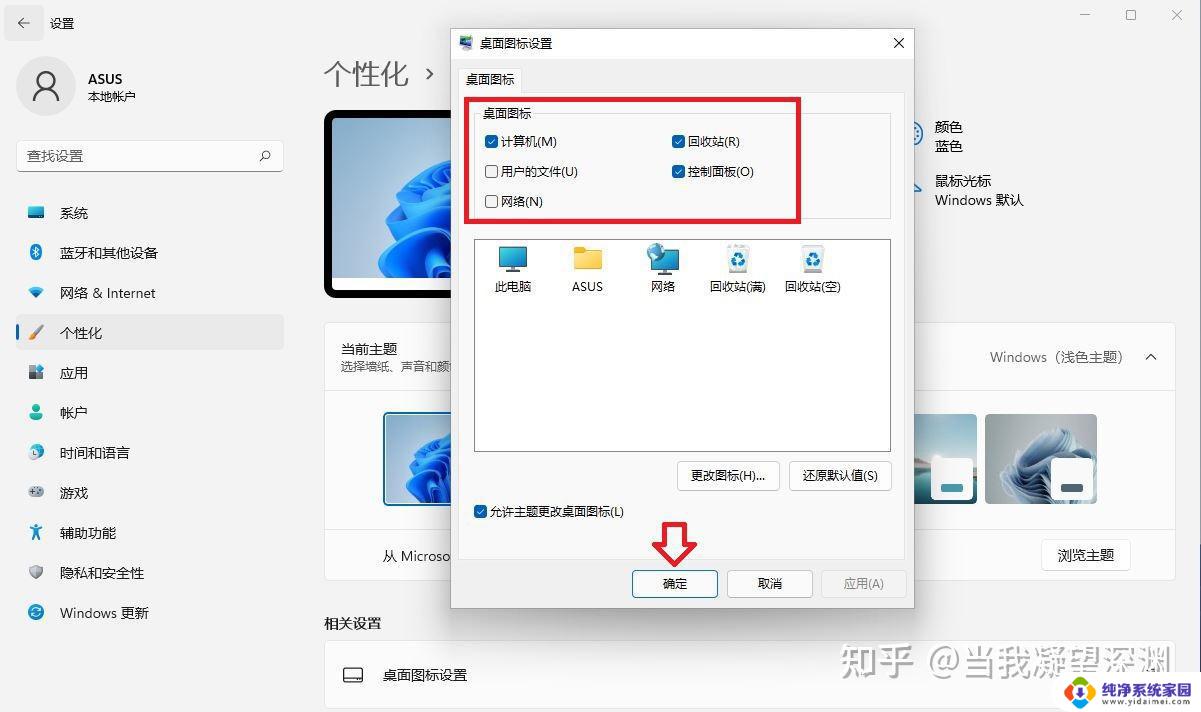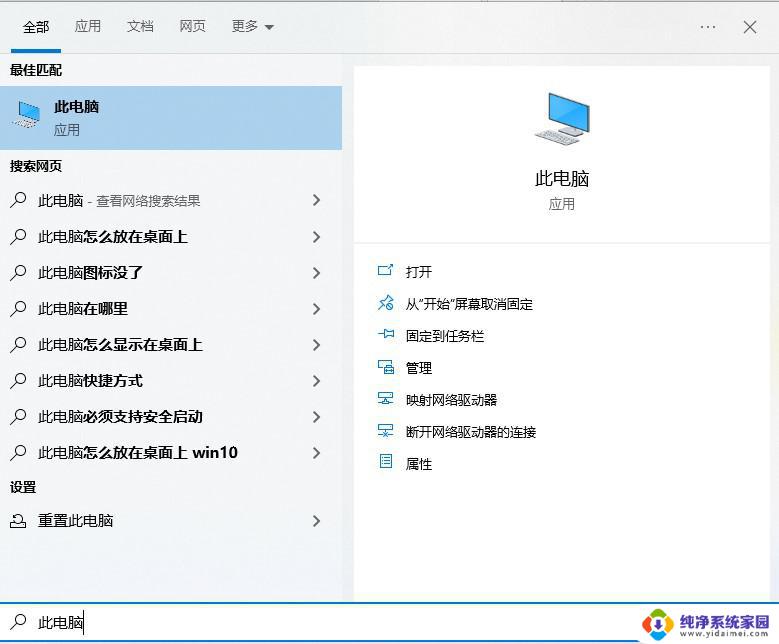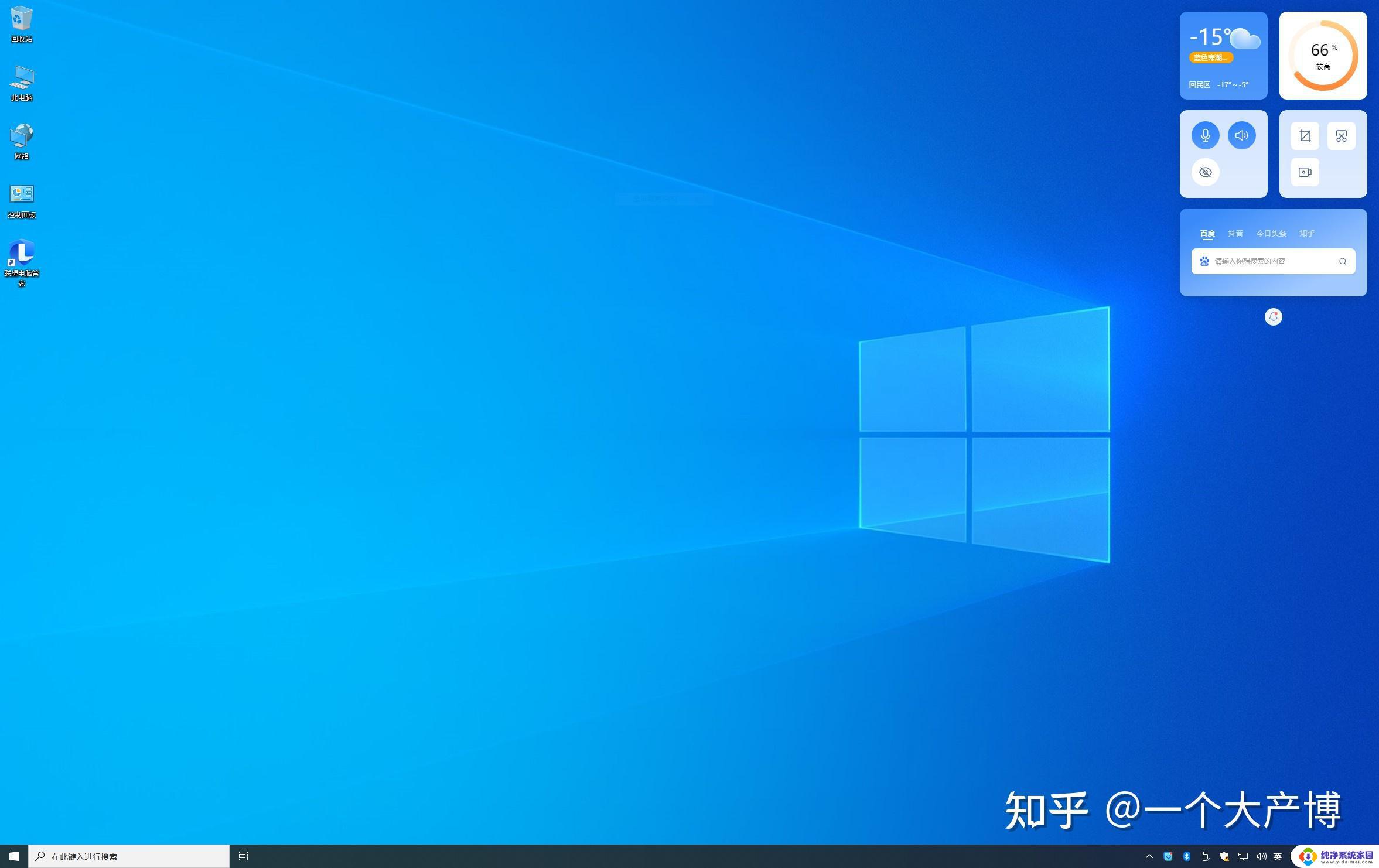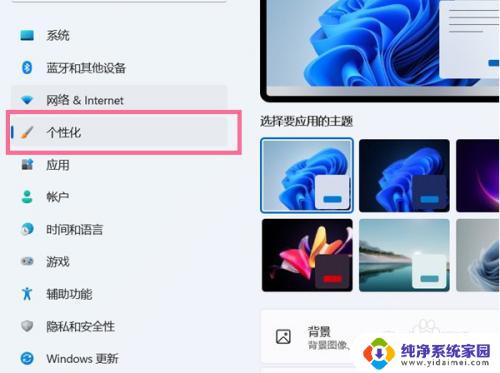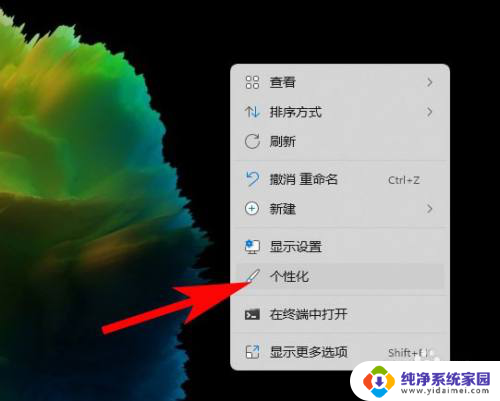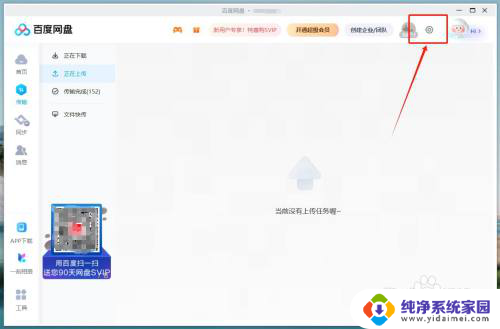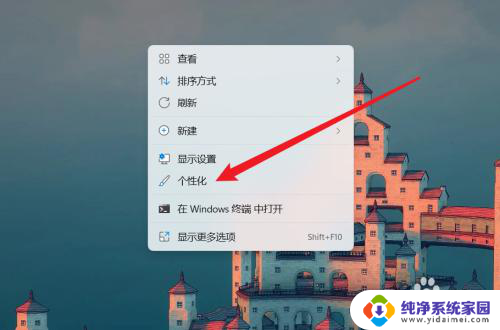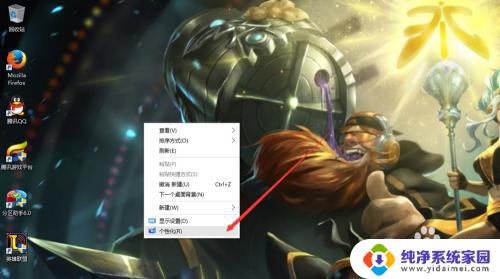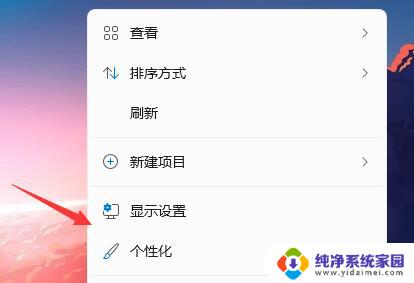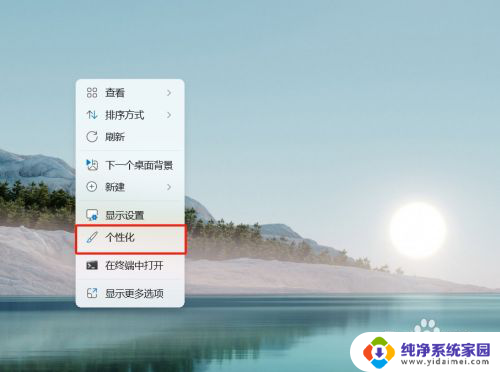win11中如何显示此电脑 win11桌面如何显示此电脑
更新时间:2025-01-07 11:00:47作者:xiaoliu
Win11是微软最新推出的操作系统,与之前的版本相比,Win11在桌面显示方面进行了一些改进和优化,在Win11中,显示此电脑的方式也有所不同,让用户能更加方便地访问他们的文件和应用程序。通过Win11桌面显示此电脑,用户可以快速查看他们的文件夹、应用程序和其他重要信息,使工作和生活更加高效和便捷。Win11的桌面显示此电脑功能为用户提供了更加个性化和智能化的体验,让用户能更好地管理和组织他们的工作空间。
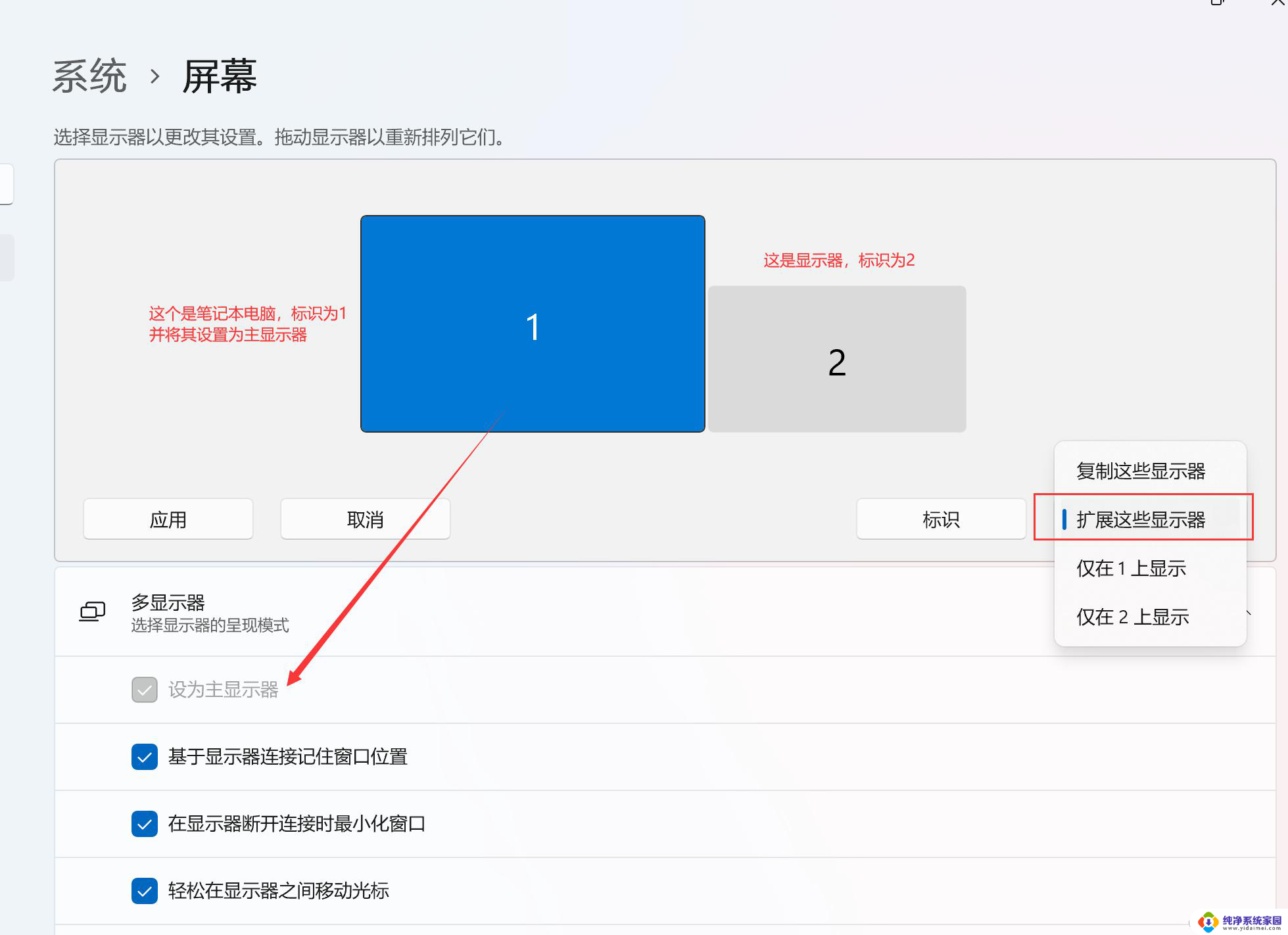
win11中如何显示此电脑
1、桌面空白处,点击右键。在打开的菜单项中,选择显示设置;
2、设置窗口,左侧点击个性化;
3、右侧点击主题(安装、创建、管理);
4、个性化 - 主题,相关设置下,点击桌面图标设置;
5、桌面图标设置窗口,点击勾选计算机,然后点击确定,桌面就可以显示此电脑图标了。
以上就是win11中如何显示此电脑的全部内容,有需要的用户就可以根据小编的步骤进行操作了,希望能够对大家有所帮助。